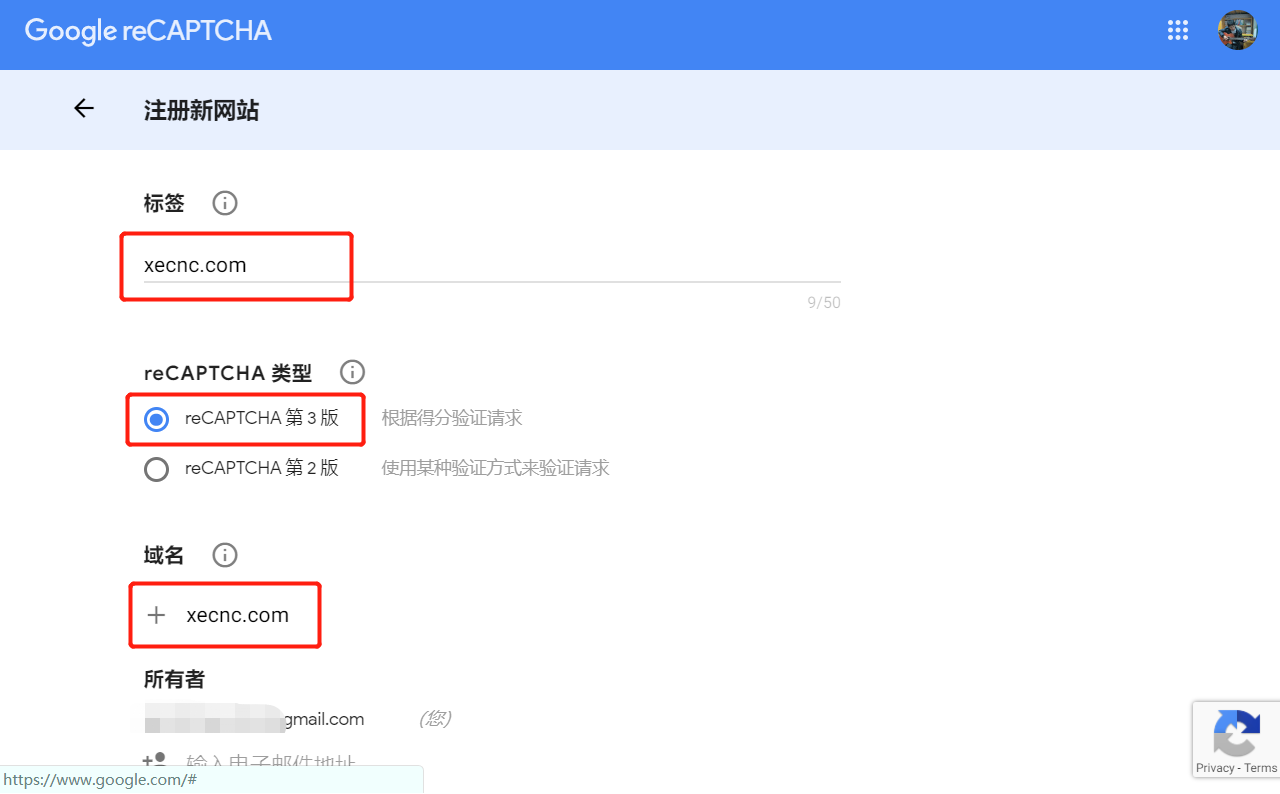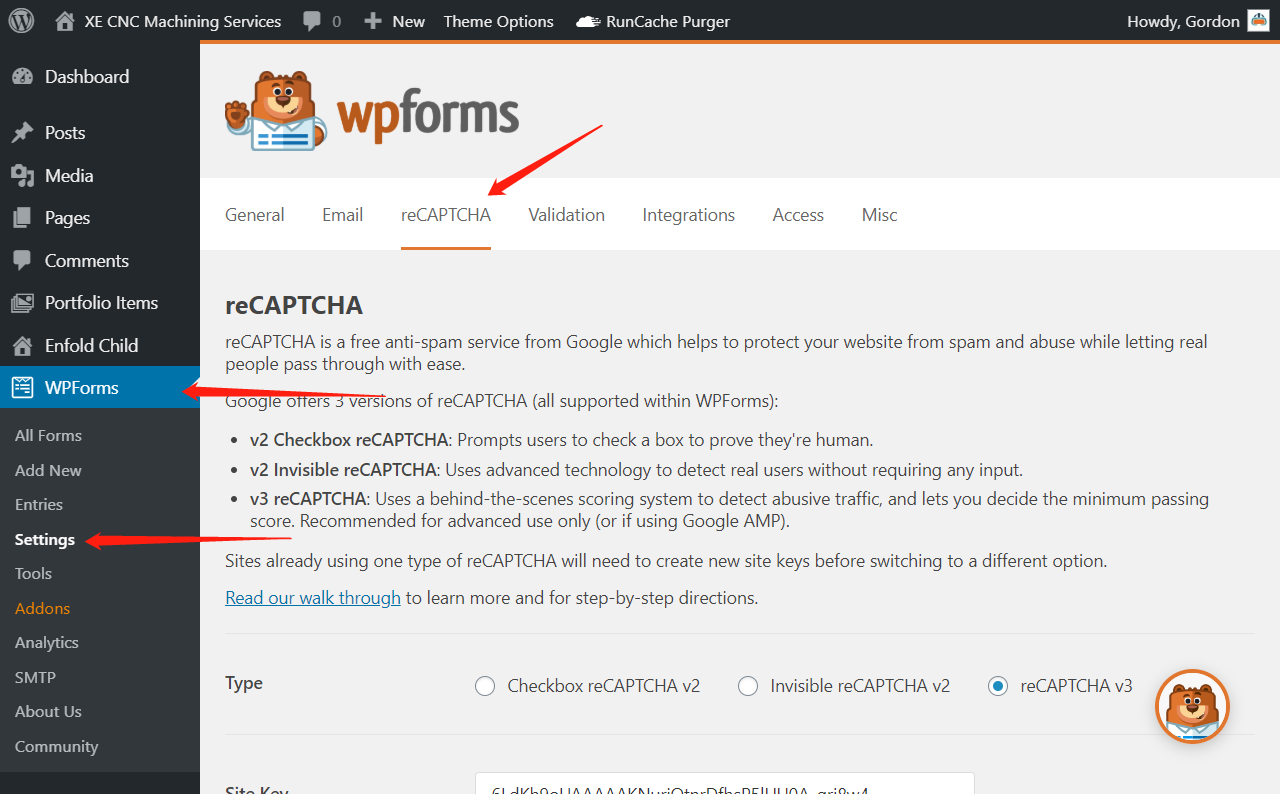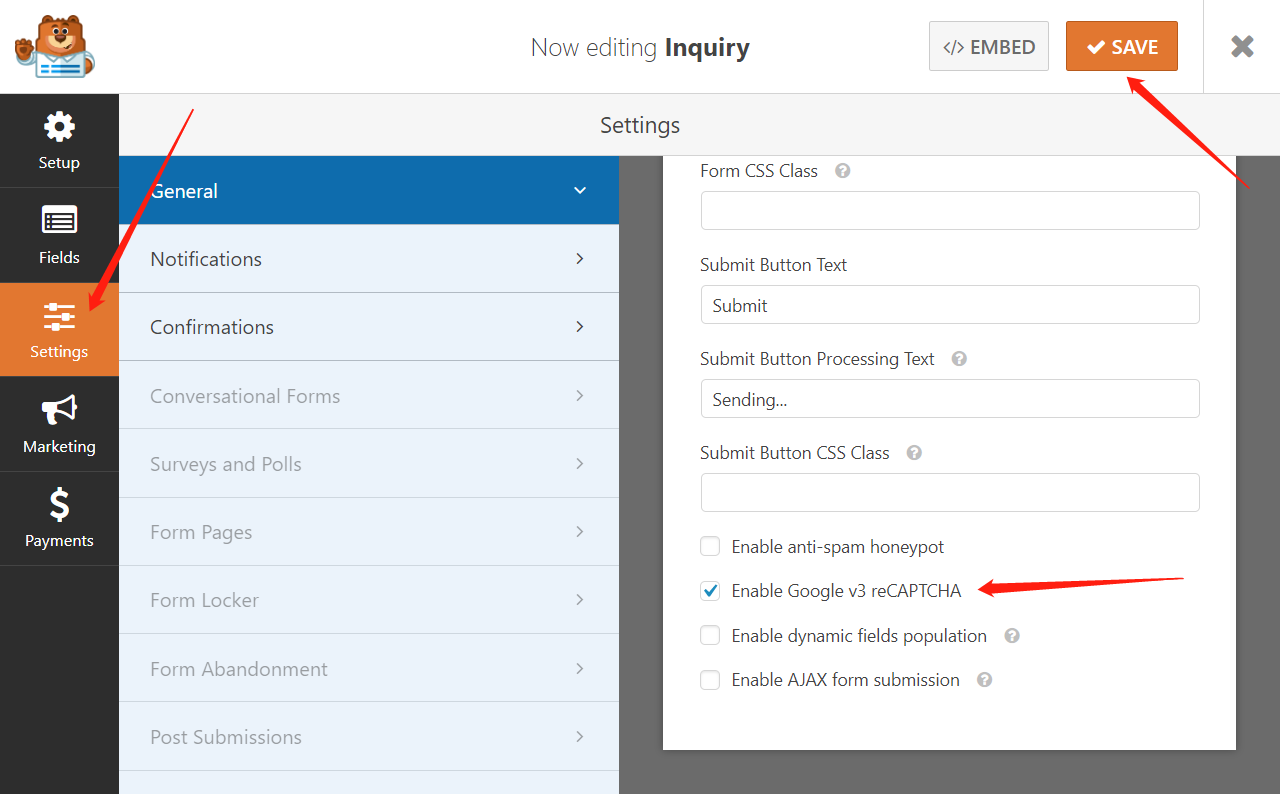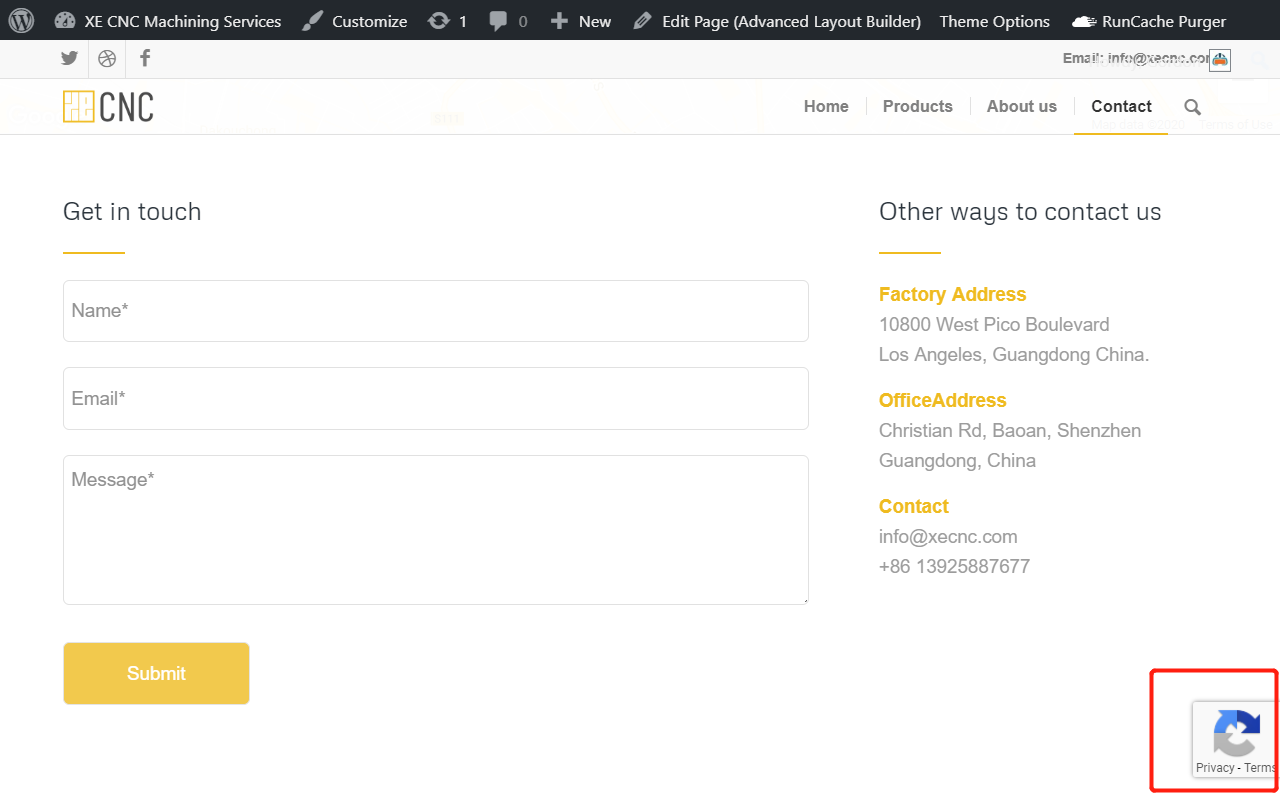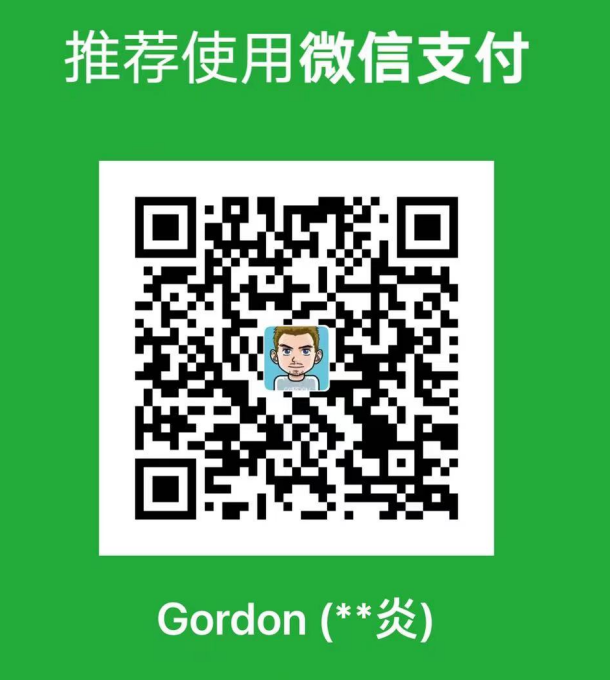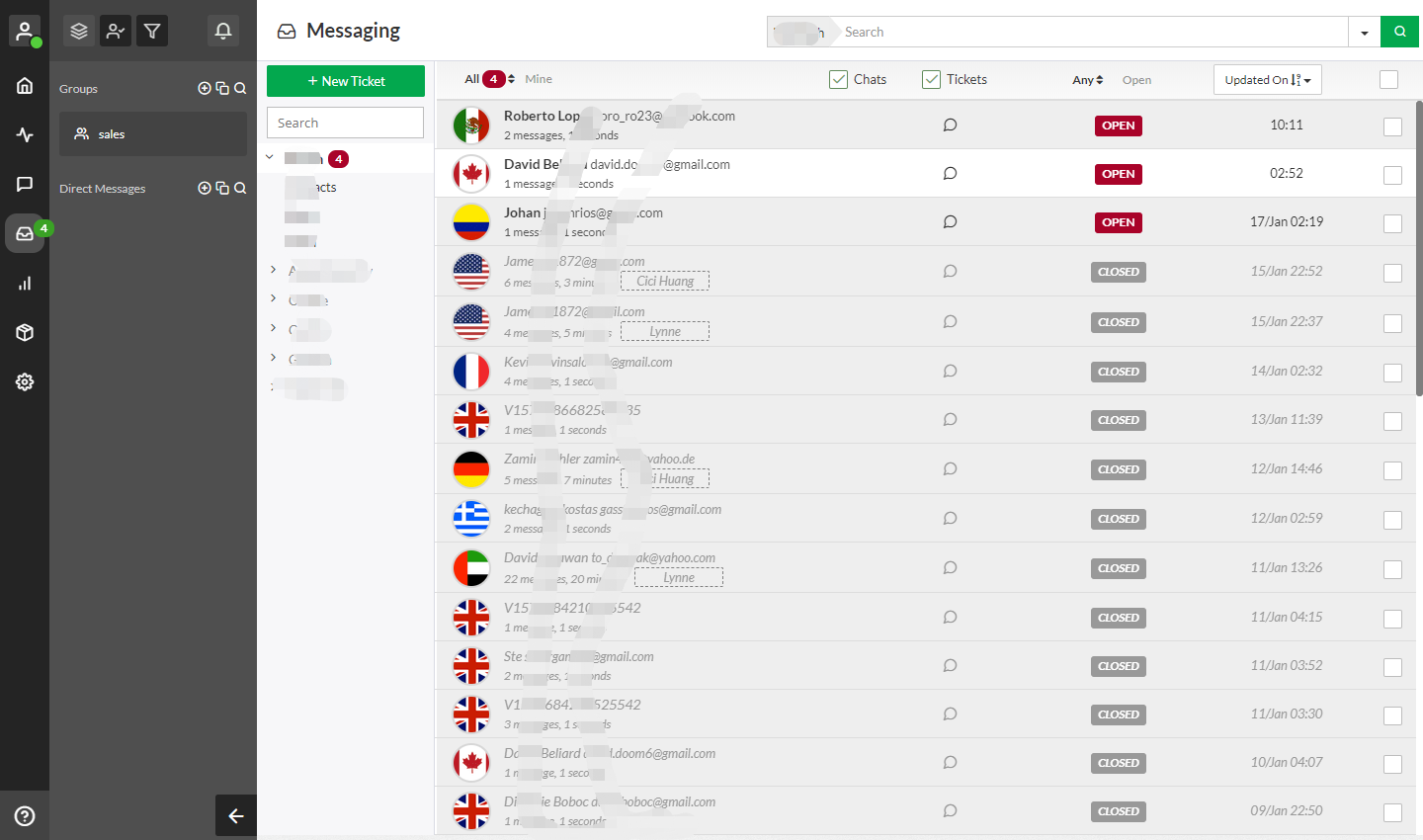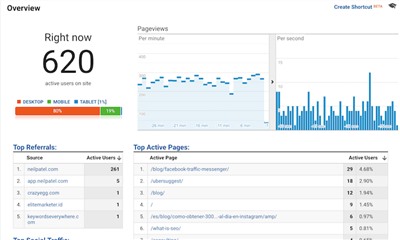Hello,前面介绍了WPForms的表单创建以及样式修改的方式,这里我们来解决一个困扰很多独立站的问题——垃圾邮件。
垃圾邮件的困扰不用说相信大部分人都体会过,这里就不多说直接进入教程环节吧。同样这里以我们的测试站点cnc.vnlee.com作为教学案例。
Step 1 在Google中生成reCAPTCHA密钥
这里我们添加的是Google reCAPTCHA V3,也就是最新的隐藏防垃圾设置,它可以根据访客的特征自动识别是否垃圾邮件。这样可以省去了输入认证的环节,更利于用户体验。
首先我们打开生成密钥网址 https://www.google.com/recaptcha/intro/v3.html
点击 Admin console进入控台。
右下角的小图标就是V3的样式,添加完成后我们的网站也会出现同样的标志。
登陆谷歌账户后我们来到注册新网站页面,标签这里可以随便写,类型我们选择V3,然后添加上我们网站的域名。最后把下面两个选项勾选上之后点击提交即可。
提交后我们们会得到site key和secret key如下:
接下来我们去网站后台添加密钥。
Step 2 在WPForms添加reCAPTCHA V3
登陆WP后台进入WPForms reCAPTCHA设置。WPForms > Settings > reCAPTCHA。
我们把Step 1中的site key和secret key复制到对应位置,然后保存即可。
Step 3 在表单中添加V3
WPForms > All forms 选择需要添加的表单点击 Edit进入编辑界面。
选择Settings > General右边拉到最底部,把V3勾选上然后保存即可。
接下来我们看看实际效果。打开网站的contact页面,在页面的右下角我们可以看到reCAPTCHA的标志。
到这里我们WPForms添加防垃圾就完成了。
谢谢观看,如果喜欢请别忘了点赞和分享哦!